
Модуль отчетов
SWR-Спецификация
Инструкция по установке
Обозначение продукта: SWR-Спецификация
Версия продукта: 2014
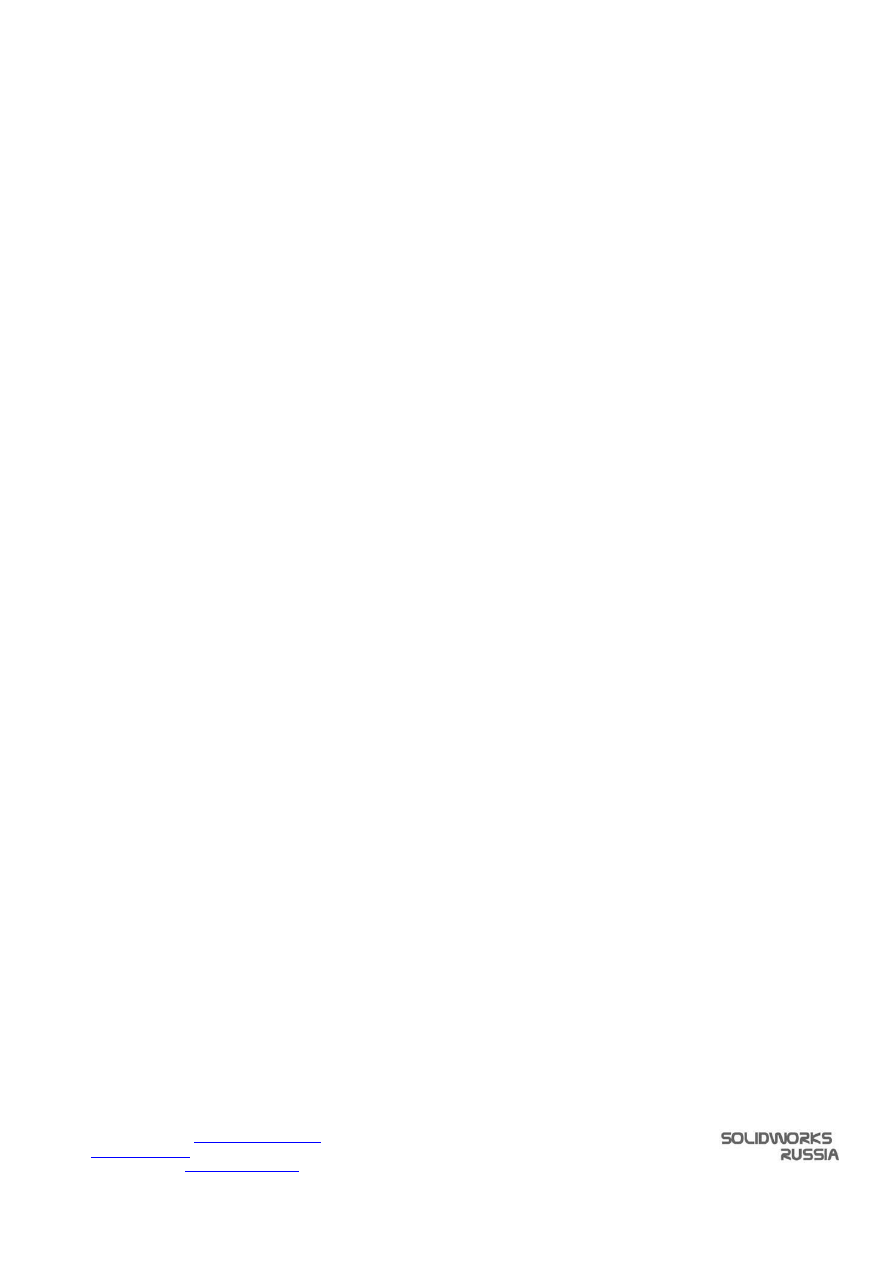
Посетите нас в Интернете:
http://www.solidworks.ru
E-mail:
solid@solidworks.ru
Служба тех. поддержки:
support@solidworks.ru
2
Оглавление
Установка приложения SWR-Спецификация из командной строки с дополнительными
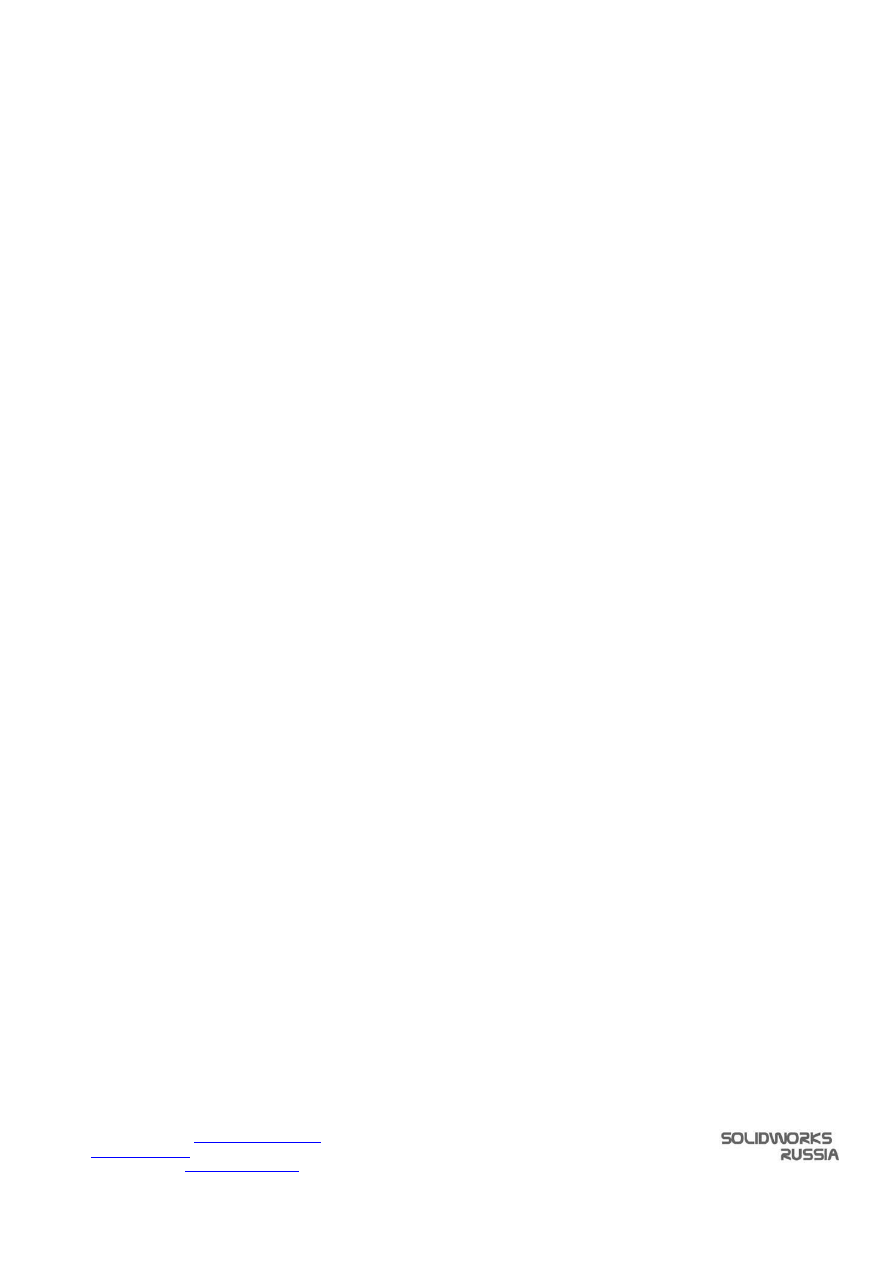
Посетите нас в Интернете:
http://www.solidworks.ru
E-mail:
solid@solidworks.ru
Служба тех. поддержки:
support@solidworks.ru
3
Введение
Приложение SWR-Спецификация 2014 предназначено для создания
- конструкторских спецификаций по форме А и Б:
на основе модели SolidWorks;
на основе данных об изделии SolidWorks Enterprise PDM;
на основе структуры изделия в SolidWorks Enterprise PDM (работа с объектами),
- перечня элементов:
на основе данных об изделии SolidWorks Enterprise PDM;
на основе отчетов SolidWorks Electrical в формате MS Excel.
Системные требования:
SWR-Спецификация 2014 может быть установлена на следующие операционные системы:
Windows Vista;
Windows 7;
Windows 8 (поддерживает только SWR-Спецификация SP3).
Для работы с приложением SWR-Спецификация 2014 необходимо, чтобы было установлено
приложение Microsoft Excel (версий 2007 SP3, 2010, 2013).
Поддерживается работа с приложениями:
SolidWorks 2012SP0 и выше;
SolidWorks Enterprise PDM 2012 SP4 и выше.
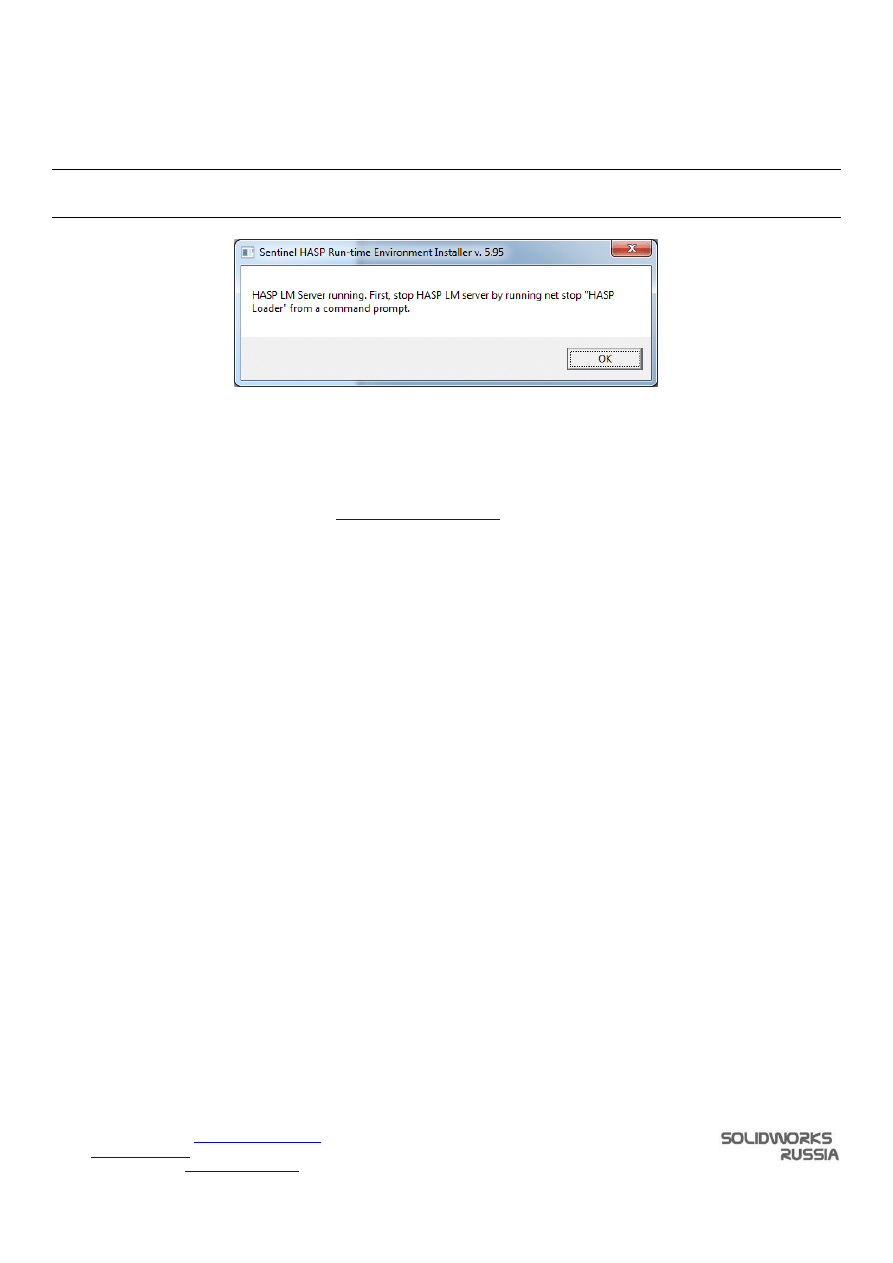
Посетите нас в Интернете:
http://www.solidworks.ru
E-mail:
solid@solidworks.ru
Служба тех. поддержки:
support@solidworks.ru
4
1. Установка приложения SWR-Спецификация
Для установки приложения SWR-Спецификация 2014 на Ваш компьютер проделайте следующие
шаги:
Примечание: Если на ваш компьютер установлен Hasp License Manager, то перед началом установки
остановите службу «HASP Loader», иначе в процессе установки Вы увидите сообщение:
1.1. Сервер лицензий
1.
Установите Sentinel
®
LDK и Sentinel HASP
®
Run-time Environment на компьютер,
который будет выступать сервером лицензий SWR-Спецификация.
2.
Установите ключ защиты в USB-порт сервера.
3.
к Sentinel Admin Control Center (далее —
ACC) Configuration
Access from Remote Clients и убедитесь, что включена опция Allow
Access from Remote Clients.
4.
Для уменьшения трафика в пределах локальной сети, на вкладке Configuration
Access
to Remote License Managers можно отключить опцию Allow Access to Remote Licenses.
5.
Те же изменения можно внести вручную в файл hasplm.ini. Изначально файл не
существует, но создается при первом применении изменений через ACC в папке
«%programfiles%\Common
Files\Aladdin
Shared\HASP»
для
x86
и
«%programfiles(x86)%\Common Files\Aladdin Shared\HASP» для x64.
6.
При необходимости, отредактируйте другие настройки менеджера лицензий Sentinel
HASP (при помощи Sentinel Admin Control Center или вручную, в файле hasplm.ini) . О
возможностях расширенной настройки менеджера лицензий см. в справочном
пособии по Sentinel ACC.
7.
Нажмите Submit.
8.
Для вступления изменений в силу, перезапустите службу Sentinel Local License Manager
(Sentinel HASP License Manager — для более ранних версий Run-time) или
перезагрузите компьютер.
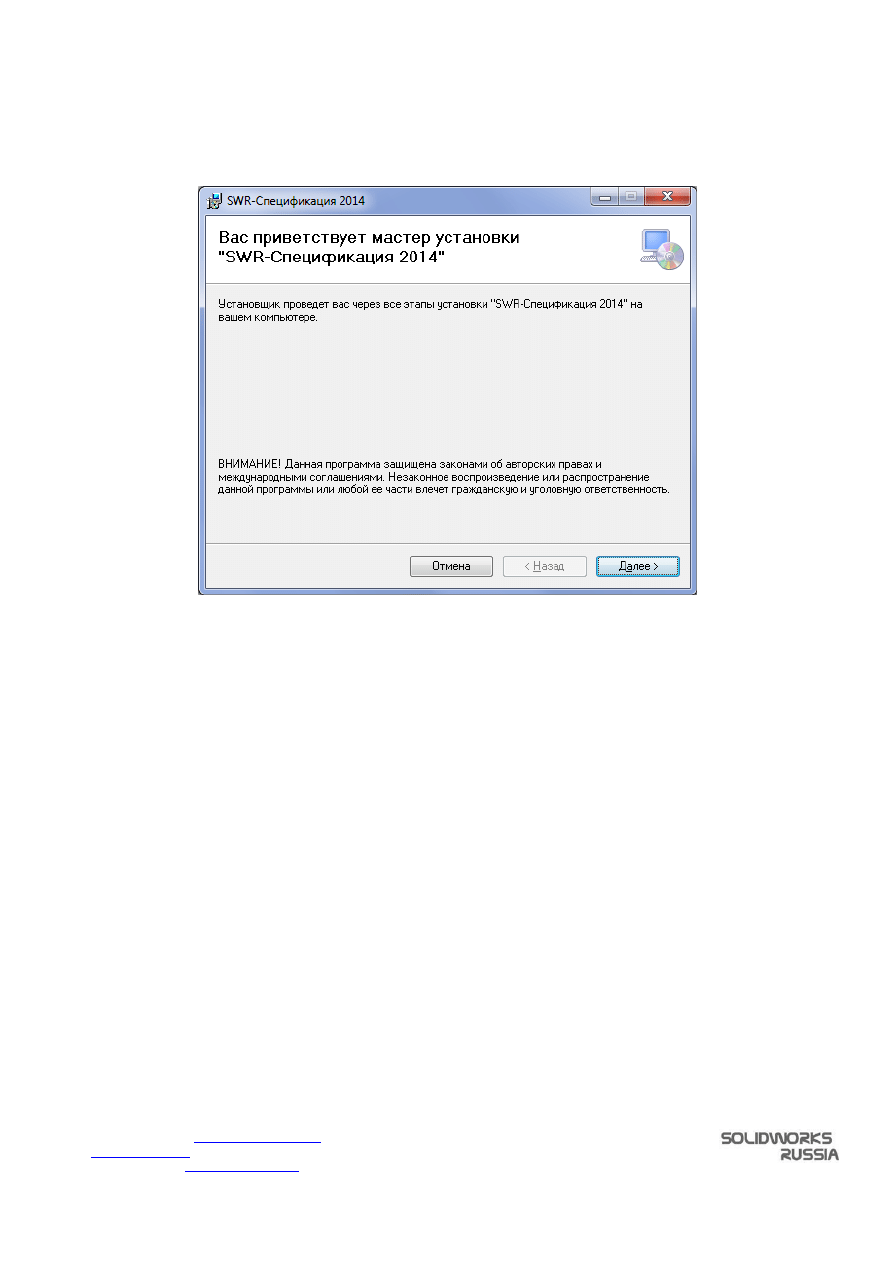
Посетите нас в Интернете:
http://www.solidworks.ru
E-mail:
solid@solidworks.ru
Служба тех. поддержки:
support@solidworks.ru
5
1.2. Клиент
1.
Перейдите к папке дистрибутива SWR-Спецификации Setup_x64 или Setup_x86 (в
зависимости от разрядности операционной системы компьютера). Запустите файл
установки SWR-Спецификация 2014 setup.exe. Нажмите кнопку Далее для
продолжения работы мастера установки SWR-Спецификация.
2.
Выберите папку для установки приложения. Для изменения папки установки нажмите
кнопку Обзор, выберите папку из списка и нажмите кнопку ОК. По умолчанию
предлагается установить приложение в папку «C:\Program Files\SolidWorks-
Russia\SWR-Спецификация 2014». Выберите тип установки «для всех», если
инсталляцию необходимо выполнить для всех пользователей компьютера или
«только для меня», если инсталляция выполняется только для одного пользователя.
Нажмите кнопку Далее для продолжения работы мастера установки SWR-
Спецификация.
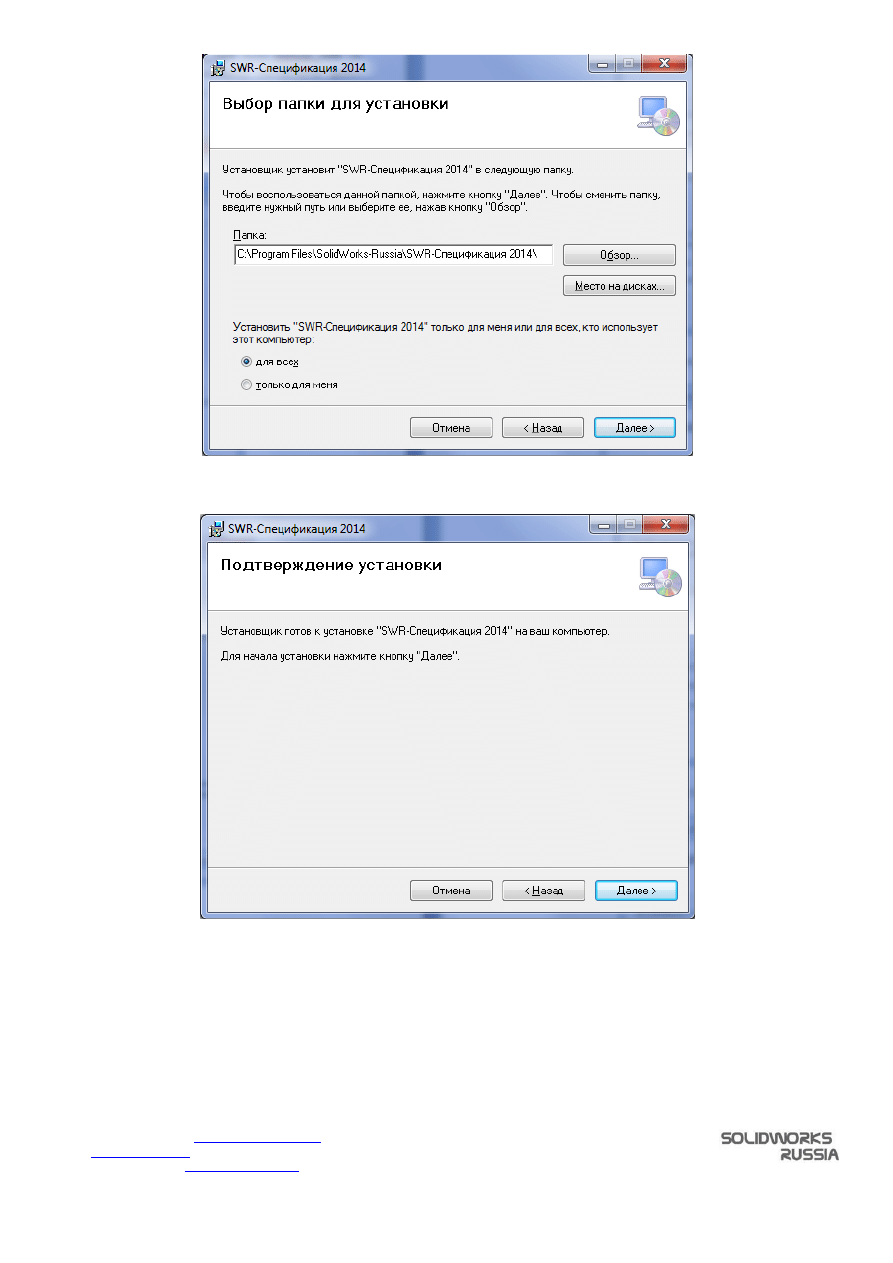
Посетите нас в Интернете:
http://www.solidworks.ru
E-mail:
solid@solidworks.ru
Служба тех. поддержки:
support@solidworks.ru
6
3.
Подтвердите установку.
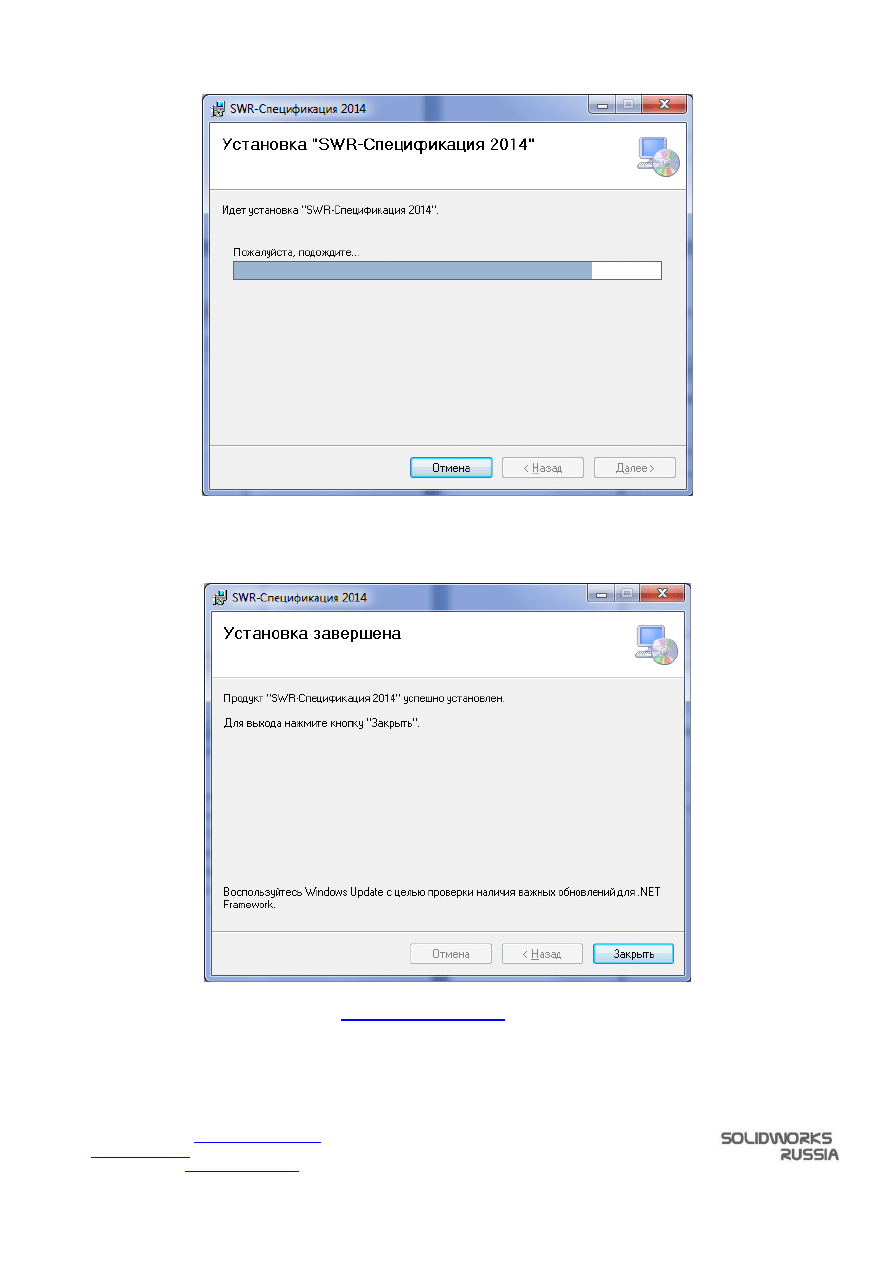
Посетите нас в Интернете:
http://www.solidworks.ru
E-mail:
solid@solidworks.ru
Служба тех. поддержки:
support@solidworks.ru
7
4.
Дождитесь окончания процесса установки.
5.
Нажмите кнопку Закрыть для выхода из мастера установки приложения SWR-
Спецификация.
6.
к Sentinel Admin Control Center на вкладку
Configuration
Access to Remote License Managers и убедитесь, что включена опция
Allow Access to Remote Licenses.
7.
Для уменьшения трафика в пределах локальной сети, на вкладке Configuration
Access from Remote Clients можно отключить опцию Allow Access from Remote Clients.
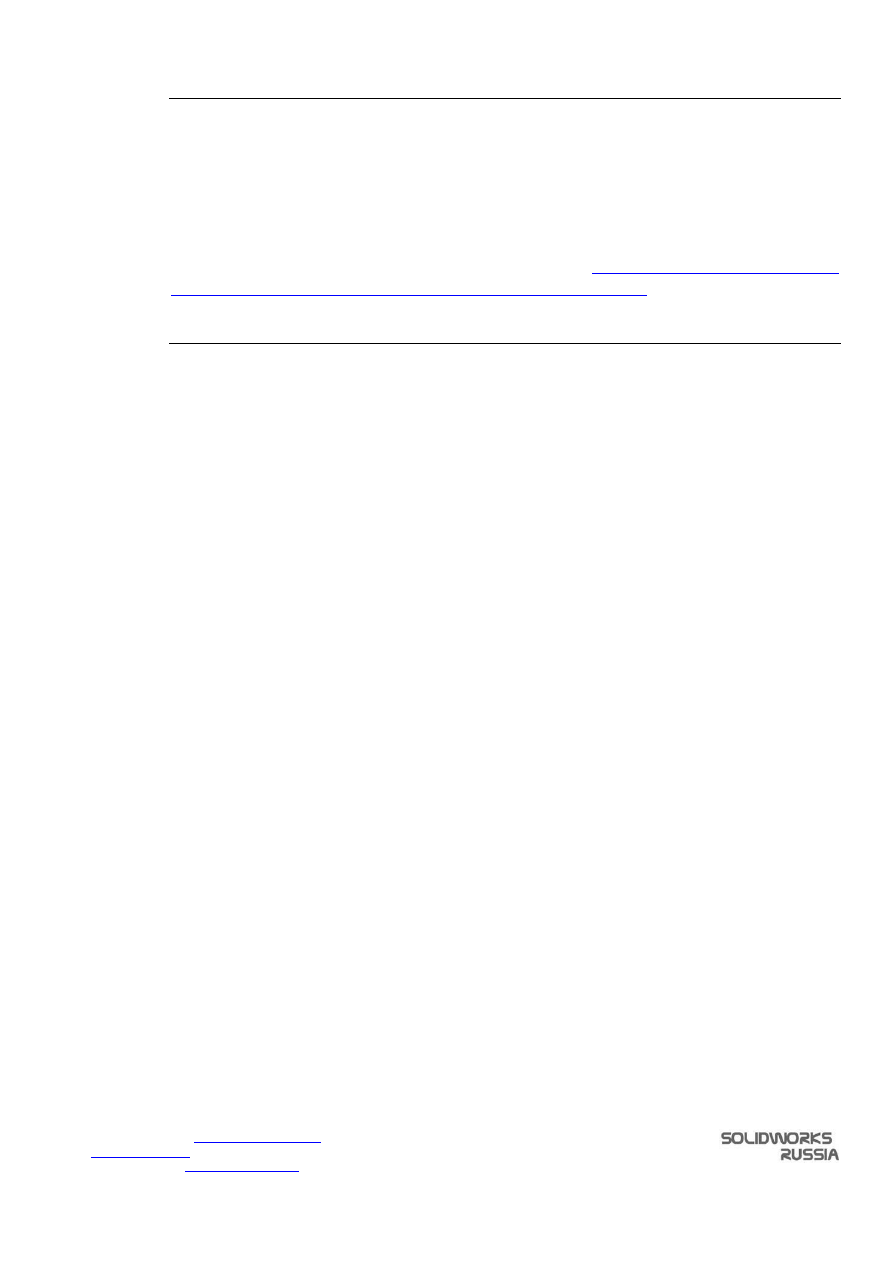
Посетите нас в Интернете:
http://www.solidworks.ru
E-mail:
solid@solidworks.ru
Служба тех. поддержки:
support@solidworks.ru
8
8.
Эти же изменения можно внести вручную в файл hasplm.ini.
Внимание! В случае сложной топологии сети, когда широковещательный поиск
лицензий невозможен (в т.ч., при расположении клиентов и сервера в разных
подсетях), потребуется вручную указать IP-адрес сервера лицензий в окне Specify
Search Parameters на вкладке Configuration
Access to Remote License Managers. В
этом случае опцию Broadcast Search for Remote Licenses можно отключить.
При наличии проблем с поиском лицензий на удаленных ключах защиты, также
может быть полезным ознакомиться с обсуждениями сообщества на официальном
сайте компании-поставщика системы защиты HASP:
http://sentineldiscussion.safenet-
inc.com/troubleshooting/sentinel-hasp-hasp-hl-hasp-sl-hasp-srm
О других возможностях расширенной настройки клиента Sentinel HASP см. в
справочном пособии по Sentinel ACC.
9.
При необходимости, отредактируйте другие настройки доступа к менеджерам
лицензий (при помощи Sentinel Admin Control Center или вручную, в файле hasplm.ini)
на типовом клиенте.
10.
Нажмите Submit.
11.
Если в конфигурационный файл вносились изменения, то для того, чтобы они
вступили в силу, потребуется перезапустить службу Sentinel Local License Manager
(Sentinel HASP License Manager — для более ранних версий Run-time) или
перезагрузить компьютер.
12.
При необходимости, распространите файл hasplm.ini по остальным клиентам того же
типа.
13.
После установки приложения, запустите MS Excel. На закладках панели инструментов
добавится закладка SWR-Спецификация, а в списке активных надстроек MS Excel
появится запись SWR-Спецификация.
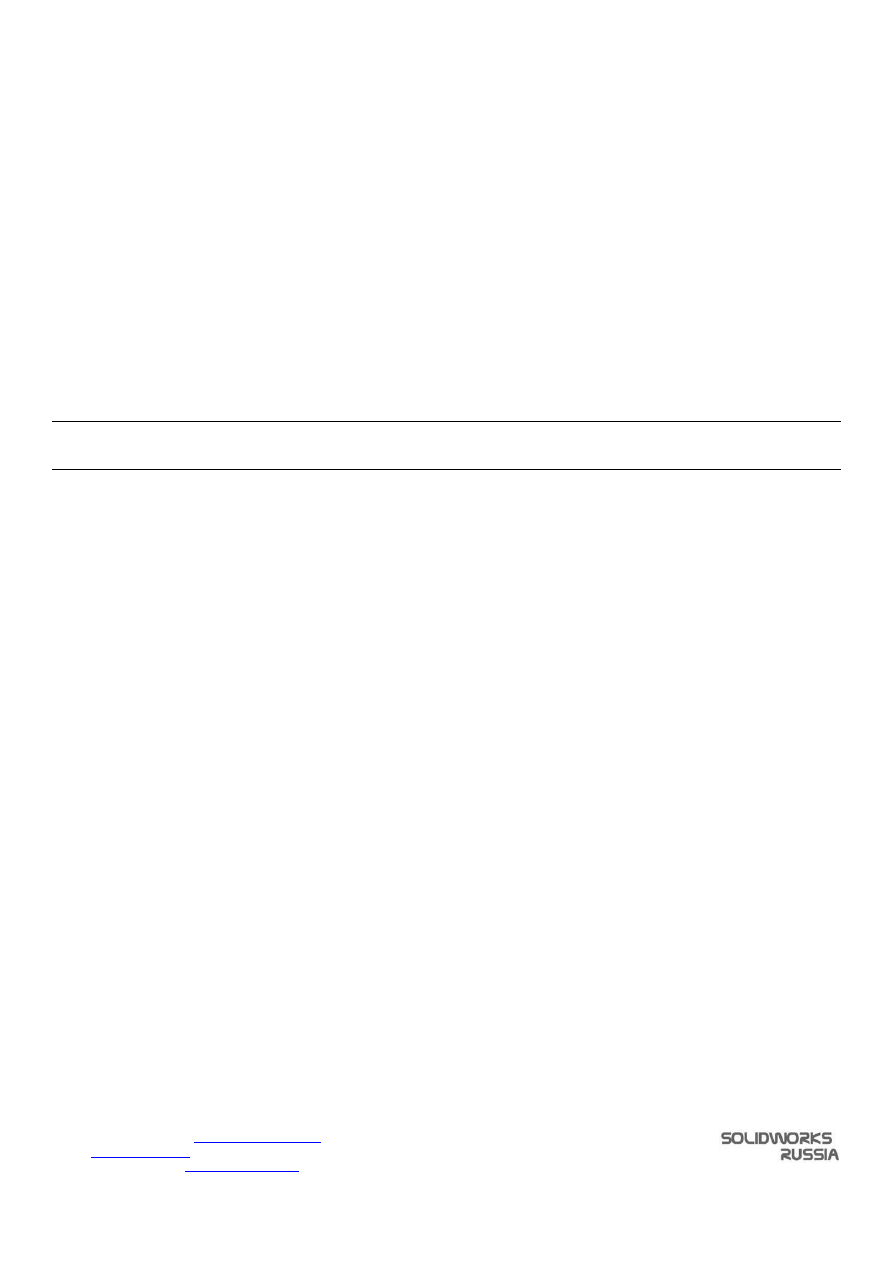
Посетите нас в Интернете:
http://www.solidworks.ru
E-mail:
solid@solidworks.ru
Служба тех. поддержки:
support@solidworks.ru
9
2. Установка приложения SWR-Спецификация из командной строки с
дополнительными параметрами
Добавлена возможность передачи в менеджер установки SWR-Спецификации дополнительных
параметров:
VAULTNAME - имя хранилища SolidWorks Enterprise, в котором сохранены шаблоны (параметр
может быть пропущен),
TEMPLATESPATH - путь к папке шаблонов по умолчанию (если задан параметр VAULTNAME, то
путь относительно корневой папки локального вида хранилища),
INSTALLSLDWORKSADDIN - если значение "1", то надстройка SWR-Спецификации для
SolidWorks устанавливается; если значение "0", то надстройка не устанавливается (параметр
может быть пропущен, в этом случае установка надстройки выполняется).
Пример (выполняются из командной строки либо средствами пакетного файла (.bat)):
SWR-Specification_2014_x64.msi VAULTNAME="SwrSp4New"
TEMPLATESPATH="D:\SWR-Спецификация\Шаблоны" INSTALLSLDWORKSADDIN=0
Замечание. Если была установлена более ранняя версия SWR-Спецификации, то ее следует удалить
перед инсталляцией новой версии.
Применение пути к шаблонам по умолчанию.
Если в настройках пользователя ранее не был указан путь к папке шаблонов, то путь к папке
шаблонов задается по умолчанию из параметров TEMPLATESPATH и VAULTNAME; если путь к папке
шаблонов был указан пользователем ранее, то сохраненный путь не изменится.
3. Удаление приложения SWR-Спецификация
Для удаления приложения SWR-Спецификация 2014:
перейдите к разделу «Программы и компоненты» панели управления Windows, выберите
продукт SWR-Спецификация 2014 и нажмите Удалить.
Или
запустите файл установки программы setup.exe, расположенной в папке Setup_x64 или
Setup_x86 (в зависимости от разрядности операционной системы компьютера), выберите
пункт Удалить «SWR-Спецификация 2014» и нажмите кнопку Готово.
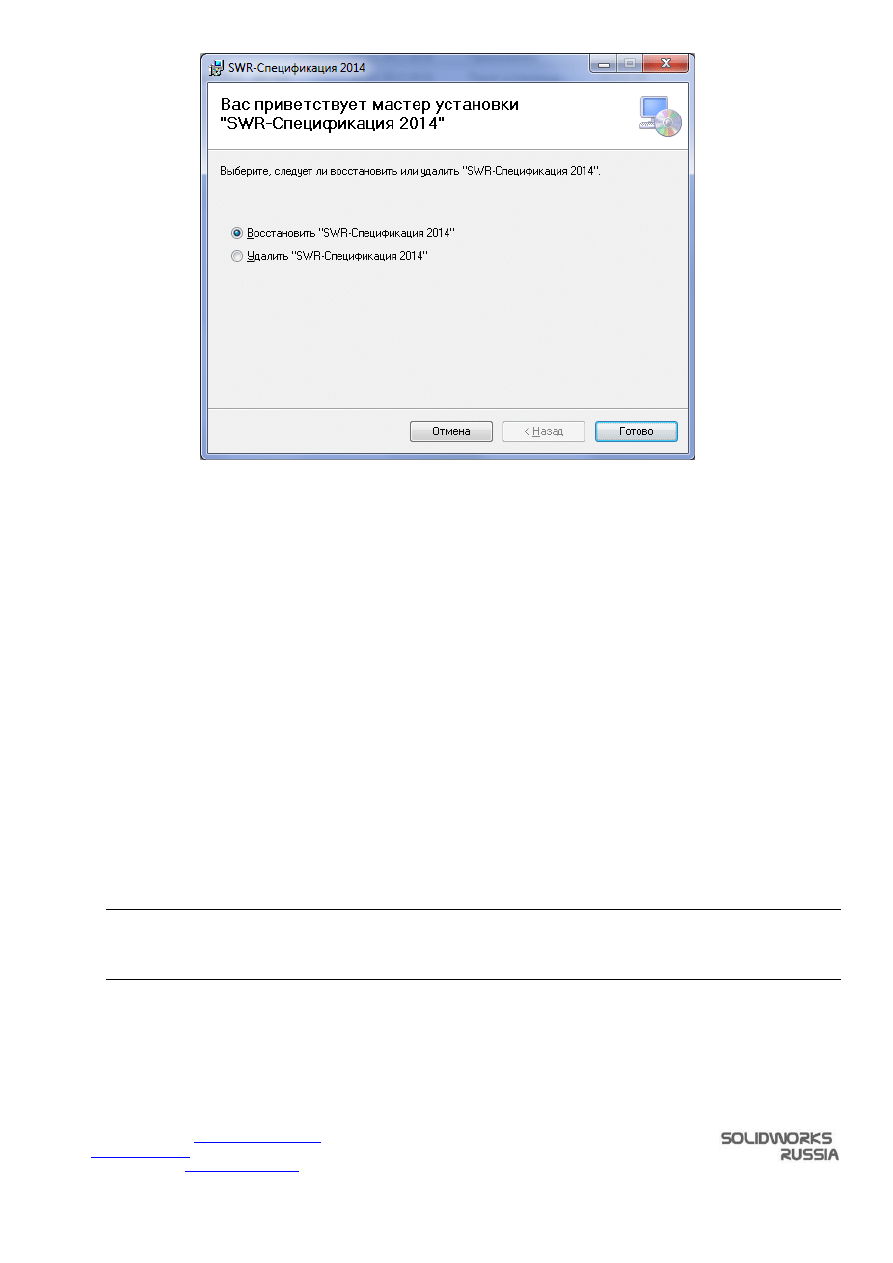
Посетите нас в Интернете:
http://www.solidworks.ru
E-mail:
solid@solidworks.ru
Служба тех. поддержки:
support@solidworks.ru
10
4. Установка надстройки SWR-Спецификация в SWE-PDM
1. Зайдите в настройки хранилища в модуле Администрация SolidWorks Enterprise PDM
(далее Администрация SWE-PDM).
2. Раскройте раздел Приложения.
3. Удалите старую версию надстройки SWR-Спецификация (Swr.Specification.SwePdmAddin).
4. Откройте в модуле Администрация SWE-PDM новый файл экспорта SWR-
Specification 2014.cex для просмотра.
5. Перетащите из раздела Приложения новую версию надстройки в настройки хранилища.
Если при этом появилось сообщение:
«Возникла ошибка при чтении файла …\SWR-Specification 2014.cex», то необходимо
выполнить следующие действия:
1. Запустите модуль Администрация SWE-PDM.
2. Щелкните в хранилище правой кнопкой мыши на папке Приложения.
3. Выберите команду Новое приложение....
4. Укажите путь к файлам, которые содержатся в дистрибутиве SWR-Спецификация в папке
«SWE-PDM AddIn files» и выберите все файлы.
Примечание. Для загрузки новой версии надстройки SWR-Спецификация на местах
пользователей требуется перезапуск приложения Проводник (explorer.exe). Это произойдет
при следующем входе в систему.
Wyszukiwarka
Podobne podstrony:
ENGINE INSTALLATION & REMOVAL doc
Gearbox Removal Guide
installation guide
04 vpuml installation guide
install guide
Installation Guide
install guide
HP System Management Homepage Installation Guide (September 2008)
gmax tempest install guide
HP System Management Homepage Installation Guide (March 2008)
Installation Guide Licensing gu Nieznany
4 4 1 guide de l utilisateur 1 installation
Installation Guide for WindowsXP
c20h c28h c40h c60h installation guide
Guide for solubilization of membrane proteins and selecting tools for detergent removal
installation guide
install guide
Mac OS X Installation Guide
więcej podobnych podstron